Не оставляйте свой ноутбук или настольный компьютер без присмотра даже на пару секунд! В противном случае пароли от вашей странички в социальных сетях, от блога и почты могут перейти в руки злоумышленника. Теперь это возможно благодаря появлению на свет бесплатной программы под названием WebBrowserPassView. Благодаря ей тайное на вашем компьютере станет явным, а вы и моргнуть не успеете.
Софт доступен и на русском языке, и скачать его можно без каких-либо ограничений на сайте nirsoft.net . Мало того, программа не требует установки. Запустить ее можно, скажем, с флэш-носителя на компьютере, который на мгновение остался без надзора со стороны своего хозяина. На все про все софту понадобится лишь 2 с. Он просканирует такие браузеры, как Mozilla Firefox, Google Chrome, Internet Explorer и Opera, и вынет из них все пароли, включая пароли для доступа на популярные сайты Facebook, Yahoo, Google и Gmail. Софт проведет всю работу автоматически и можно даже будет, используя программу, распечатать всю добытую информацию.
Вот так хакеры ВЗЛАМЫВАЮТ пароли!
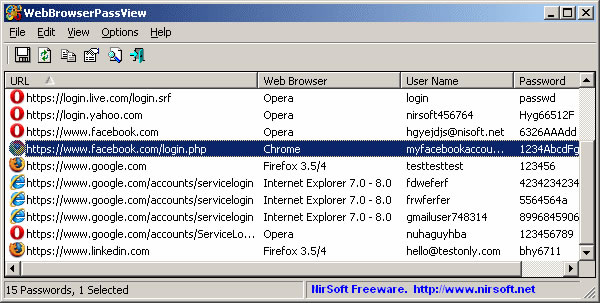
Как пояснил РБК daily генеральный директор компании Group-IB Илья Сачков, вредоносным подобное ПО считать нельзя. Программа исполняется санкционировано пользователем, при этом исполняется локально и никуда никаких данных не отсылает. Она в автоматизированном виде предоставляет доступ к информации, которая и так может быть просмотрена иными способами. Никаких новых угроз эта программа не несет.
WebBrowserPassView выводит только учетные данные, сохраненные в формах браузера, поэтому, по словам г-на Сачкова, достаточно не сохранять пароли с использованием штатных средств веб-браузеров и в этом случае пользователю ничего не угрожает. К тому же данное ПО не может извлечь пароли, защищенные, например, мастер-ключом веб-браузера Opera. Пароли в IE шифруются с использованием веб-адресов, к которым они относятся, поэтому в случае удаления журнала посещенных страниц извлечь пароли также не получится.
Прежде всего необходимо использовать защищенные паролем учетные записи пользователей и блокировать компьютер, оставленный без присмотра. Не следует сохранять учетные данные к важным веб-сайтам в браузерах. Где это возможно, рекомендуется использовать дополнительную защиту в виде мастер-ключей. Главное помнить, что пароли способна извлекать не только подобная безобидная утилитка. Гораздо чаще пара логин — пароль похищаются злоумышленниками с помощью вредоносного ПО, которое действительно представляет угрозу безопасности частной информации пользователей отмечает эксперт.
По оценке менеджера проектов ADV/web-engineering co. Никиты Дубинкина, программа WebBrowserPassView получает доступ к паролям, сканируя системные файлы браузеров. При этом программа может работать со всеми браузерами на ОС Windows, кроме браузера Safari от Apple. Чтобы воспользоваться данной программой, злоумышленник должен получить доступ к компьютеру атакуемого. Компьютер должен быть авторизован под учетной записью, которой пользуется жертва.
«Конкретная программа не страшна пользователям браузера Apple Safari и не опасна для тех, кто использует ОС Linux или MacOS на своем ПК. Тем не менее сам факт существования данной программы показывает, что методы шифрования паролей в браузерах недостаточно надежны. И, чтобы не бояться за безопасность собственных данных, следует отказаться от хранения паролей для важных сайтов (электронная почта, системы интернет-банкинга и т.п.) в браузере», — рекомендует г-н Дубинкин.
Дополнительная информация:
- Сохранение конфиденциальности вашей информации
- Простые советы по более разумному выбору и использованию паролей
Похожие публикации
- Как найти вирус в списке процессов Windows
- Как повысить защищенность компьютера, отключив 10 служб Windows XP
- Безопасность Windows XP SP3
Источник: www.windxp.com.ru
Подбор паролей
Программа для поиска зашифрованных или защищенных паролем файлов на компьютере или в сети.
RAR Password Unlocker
Утилита предназначенна для восстановления паролей RAR-архивов.
Password Recovery Toolbox for Outlook
Программа для восстановления забытых паролей к файлам с персональной информацией Microsoft Outlook.
Advanced PDF Password Recovery
Advanced PDF Password Recovery (APDFPR) — программа, которая поможет снять ограничения с PDF-файлов, защищенных «owner»-паролем. При установке этого пароля возможно запретить печать файла, внесение изменений, выделение текста и копирование его в Clipboard.
MessenPass
Программа для восстановления паролей к популярным IM программам.
[0x4553-Intercepter]
[0x4553-Intercepter] позволяет перехватывать пароли, перехватывать сообщения IM систем
SAMInside
Единственная в мире программа для восстановления паролей из SAM-файлов Windows NT/2000/XP, зашифрованных SYSKEY.
pwdump 6
Удаленный перехват NT хеша.
ChNTPw (The Offline NT Password Editor)
Эта утилита обнуляет пароль учетной записи на NT системе, модифицируя шифрованный пароль в SAM файле.Программа работает в OFFLINE – т.е. при загрузке компьютера с дискеты.
Windows Key Enterprise
Утилита может сбросить административный пароль, если вы его забыли и у вас нет дисков восстановления.
Dialupass
Dialupass — бесплатная утилита позволяющая получить информацию о логинах и поролях к доменам и к вашим «Dial-Up» соединениям.
Lotus Notes Key
Lotus Notes Password Recovery Key восстанавливает пароли для Lotus Notes user ID файлов (.id).
Advanced Lotus Password Recovery
Advanced Lotus Password Recovery полностью восстанавливает пароли для всех документов, созданных в программах из пакета Lotus SmartSuite.
PDF Password Remover (pwdremover)
Утилита для дешифрования защищенных Adobe Acrobat pdf фалов.
pam_passwdqc
pam_passwdqc — это модуль PAM для проверки качества паролей во время их смены.
OrakelCrackert
утилита, которая взламывает пароли в БД Oracle, хранящиеся с использованием SHA1 алгоритма хеширования
dumpAutoComplete
Программа для извлечения AutoComplete кеша из Firefox.
FSCrack
графический интерфейс для John the Ripper
UDC
Высокоскоростной распределенный инструмент для подбора паролей по хеш-значению для одной из 42 встроенных хеш-функций (в том числе восстановление паролей в Windows).
Visual Zip Password Recovery Processor
Утилита для быстрого восстановления паролей к ZIP архивам со скоростью более 8.000.000 паролей в секунду.
FTP Password Recovery 1.1
Программа для восстановления паролей к FTP серверам.
Password Recovery Toolkit v6.2
Удобная и весьма полезная программа для восстановления потерянных паролей или просто подбора паролей к более 50 различным программам.
Advanced ZIP Password Recovery (AZPR)
Программа для восстановления забытых паролей к архивам, созданным архиваторами ZIP и WinZIP. Программа позволяет подбирать пароли к архивам прямым перебором, либо атакой по словарю.
Advanced RAR Password Recovery 1.53
Новая Windows-утилита от ElcomSoft. (от создателей AZPR и AAPR), предназначенная для восстановления паролей RAR-архивов.
Источник: www.securitylab.ru
Как узнать пароль от вайфая на компьютере, телефоне или роутере?
Чаще всего после настройки Wi-Fi мастер оставляет данные на листе бумаги или на рабочем столе. Иногда пароль теряется, а вспомнить его не удается – в итоге невозможно подключиться к интернету с новым устройством. Разберем по шагам, как посмотреть пароль от wifi на компьютере или другом гаджете.
Как посмотреть пароль от Wi-Fi в Windows 10, 7
Для ОС Windows с 7 по 10 версии, существует общий порядок действий. Основных метода два – посмотреть ключ в параметрах сетевого подключения или задействовать командную строку. Оба метода не требуют установки дополнительных программ, чтобы узнать пароль от wifi в Windows.
В параметрах беспроводной сети
Сетевое окружение содержит доступные Wi-Fi сети. Чтобы найти пароль от вайфая необходимо:
В меню «Пуск» при помощи элемента для поиска перейти в раздел по работе с сетевыми вопросами «Центр управления сетями». Вход возможен через иконку сетевого подключения в правом нижнем углу рабочего стола на ПК. Наводим на значок компьютера курсор и щелкаем левой кнопкой мыши, в появившемся окне кликаем по аналогичной надписи.


В окне представлена информация о доступной сети Wi-Fi. Необходимо нажать на доступное беспроводное соединение.
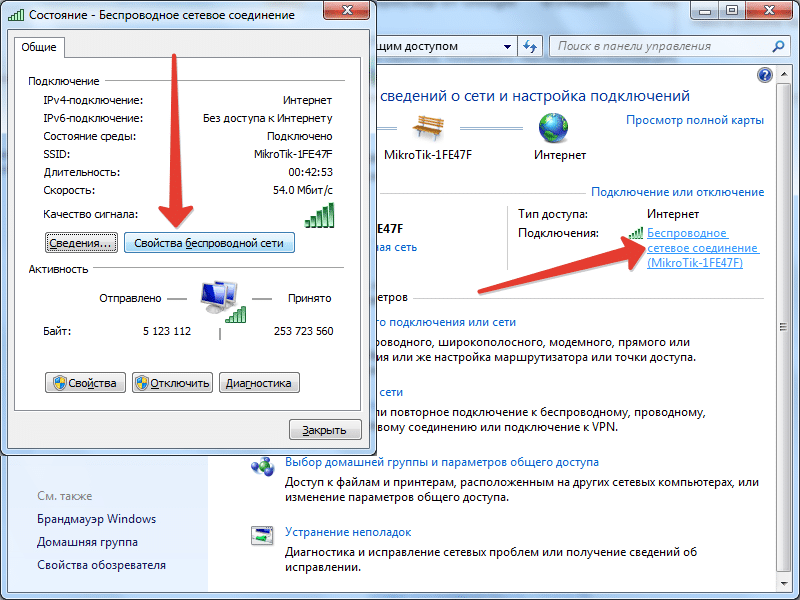
В следующем диалоговом окне необходим пункт «Свойства беспроводной сети».
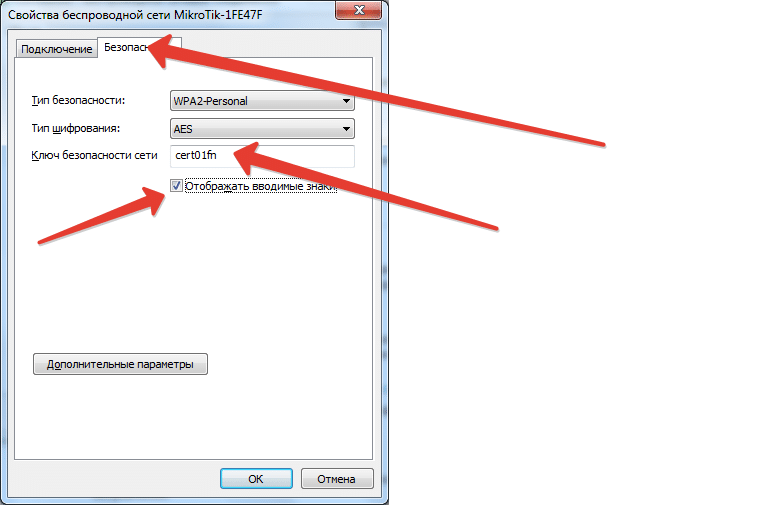
В нем две вкладки. Нужна вторая, «Безопасность», именно на ней находит ключ доступа к сети.
Прочитать ещё статью: Как снять видеокарту с компьютера – подробное руководство
Изначально ключ скрыт от глаз пользователя под точками. Чтобы увидеть код доступа достаточно поставить галочку в чек бокс. Полученное значение можно скопировать в отдельный файл или просто использовать для подключения нового устройства к Wi-Fi.
Для Windows 10 процесс немного отличается.



Через командную строку или PowerShell

Код беспроводной сети доступен посредством командной строки. Вызов утилиты возможен с клавиатуры Win+R или через «Пуск».
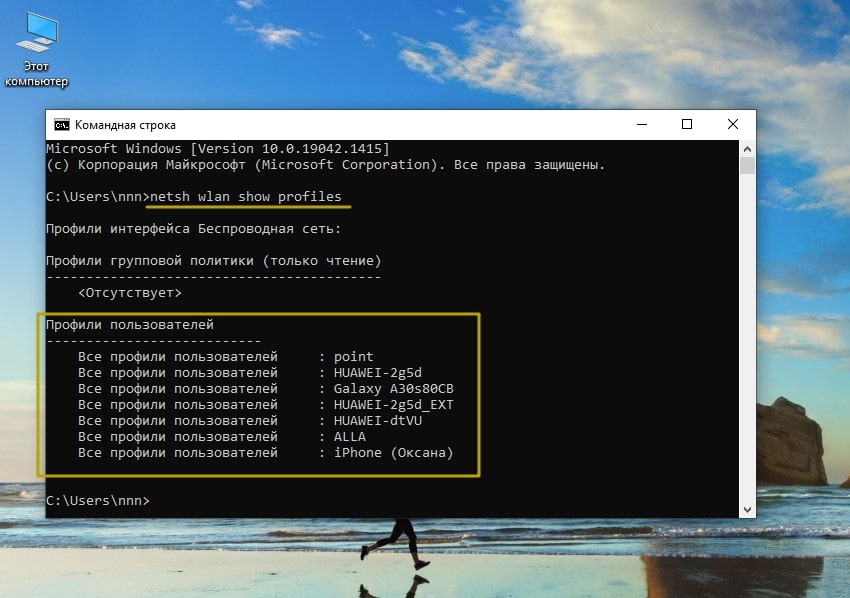
В раскрывшемся окне потребуется набрать выражение: netsh wlan show profiles – по данному запросу софт отобразит все вай фай сети, доступные для ПК. По каждой можно просмотреть ключ доступа.
Для получения кода от необходимой Wi-Fi сети потребуется редактировать выражение, которое вводили перед этим:
netsh wlan show profiles name=имя сети key=clear

Вместо «имя сети» вводится название сети, пароль от которой был утерян. После выполнения диалоговое окно командной строки выдаст все данные по сети, включая пароль.
Power Shell – более техничный способ ознакомления с данными о беспроводной сети. Используется команда Network Shell (Netsh). Представлены коды доступа всех wifi сетей, благодаря которым ПК выходил в интернет. Из дома можно просмотреть пароль от рабочего сетевого подключения, которое производилось ранее. Последовательность действий следующая:
- Запускаем Power Shell.
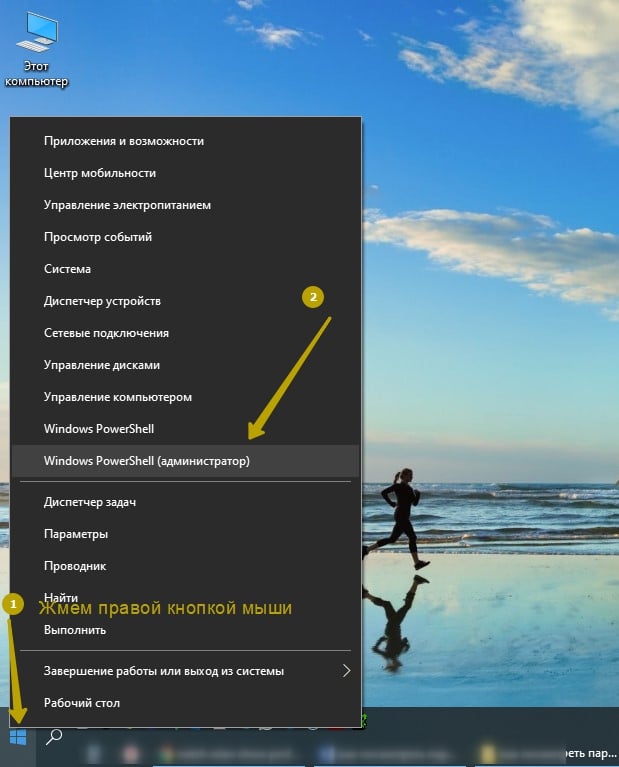
- В раскрывшемся окне вводим выражение netsh wlan show profiles , подтверждение через Enter. Система выдаст наименования сетей.

- Имя интересующей сети копируется и вставляется в команду, по которой система выдаст полную информацию о сети. Выражение будет иметь вид: netsh wlan show profile name=wifiname key=clear . Формат похож на тот, что размещался в командной строке, за исключением небольших отличий. После подтверждения Enter в диалоговом окне появятся подробные данные по сети.
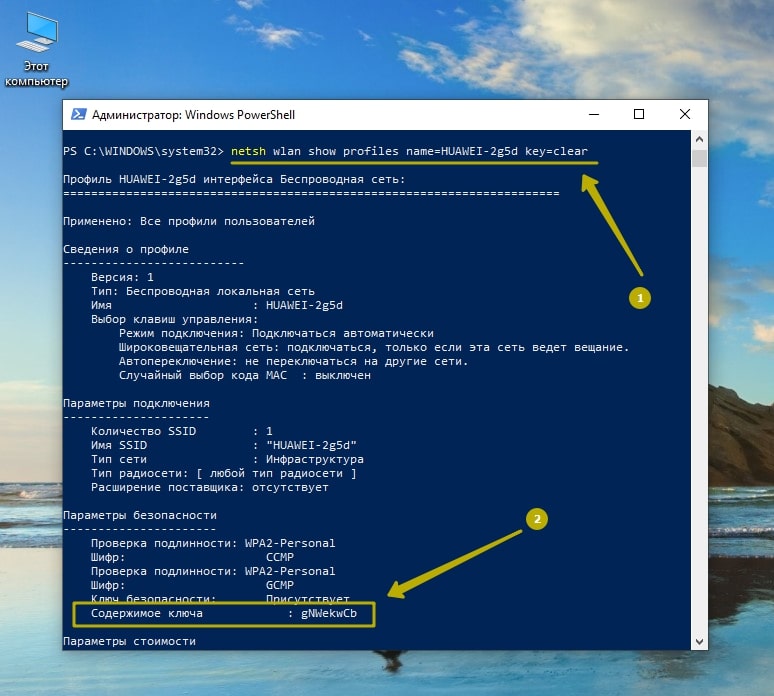
Как узнать пароль от своего Wi-Fi в Mac OS X
Для ПК с Mac OS X, найти пароль тоже просто. В этой системе есть функция под название «Связка ключей». Этот инструмент расположен в разделе «Утилиты». Перейти к ней можно через поисковую форму Spotlight или перейти из Finder в раздел «Программы» и найти соответствующий пункт с названием «Утилиты».

В открытой программе нужно найти раздел «Система», подраздел «Пароли».

После выбора интересующей сети чек бокс отмечается галочкой, чтобы пароль был показан.
Так как операционная система mac считается очень защищенной, для просмотра пароля потребуется имя пользователя и ключ доступа администратора ПК. После ввода этих данных пароль будет отображен.
Пароль может быть найден посредством команд терминала. Порядок следующий:
- открыть утилиту;
- вписать в строку ввода «security find-generic-password -wa «Здесь должен быть SSID wifi сети»;
- по требованию системы защиты вводятся данные администратора ПК;
- результат – строка в диалоговом окне с паролем от нужной сети.
Узнать пароль Wi-Fi через специальные программы
Разработчики софта упрощают пользователем жизнь и помогают найти пароли от нужного вай фай при помощи специализированных программ. Разберем на примере софта для ОС Windows.
WiFi Password Decryptor
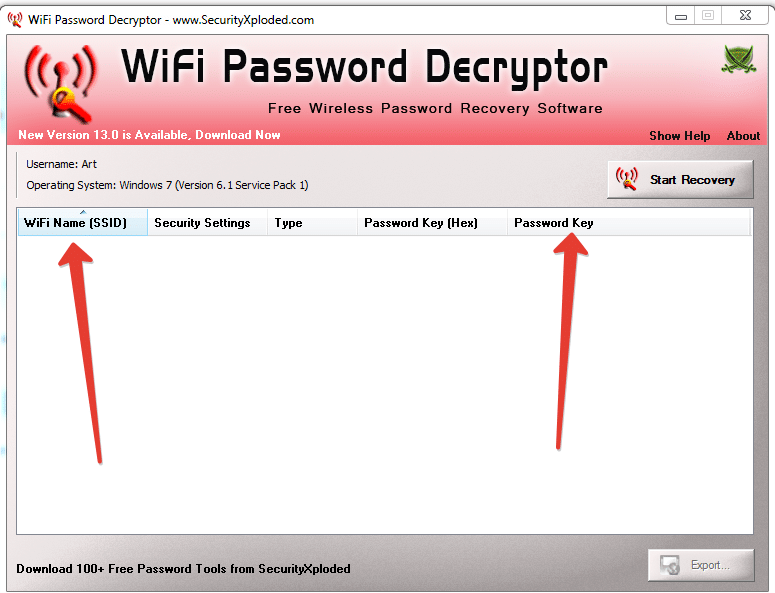
Программа Password Decryptor распространяется с бесплатной лицензией, достаточно скачать установочный пакет и произвести инсталляцию. Имя вай фай сети находится в столбце SSID (крайний левый), а ключ в крайнем правом столбце.
WirelessKeyView
Приложение не требует инсталляции. Загрузить можно на сайте разработчика вместе с файлом русификации. Через софт доступны все сохраненные коды от беспроводных сетей, к которым подключались.
Через роутер
Посмотреть пароль от вайфая получится и сетевым хабом. В работе с маршрутизатором есть несколько путей, позволяющих определить ключ от вай фай.
На задней панели роутера

Производитель оставляет на устройстве наклейку или принт с ключом доступа к сети по умолчанию. Смотрим на низ или заднюю часть роутера. Метод простой и проверенный – не подойдет в том случае, если логин и пароль был изменен пользователем. Проверить можно попыткой подключения к Wi-Fi сети.
Из веб интерфейса маршрутизатора
Для входа в веб интерфейс роутера достаточно обычного обозревателя и ip-адреса маршрутизатора, подключенного к ПК. Адрес у моделей одного производителя зачастую общий и размещен на коробке или задней панели роутера. В крайнем случае находим по модели через поиск в сети. Ip вводится в поле для запросов, подтверждается enter.
Роутеры разных фирм отличаются форматами веб интерфейса. В целом, нужно увидеть пункт или раздел, отвечающий за защиту соединения от подключения сторонними пользователями. Он располагается в настройках беспроводного соединения. Чаще всего строка или графа с паролем будет подписана как Key.
Сбросить настройки роутер по умолчанию
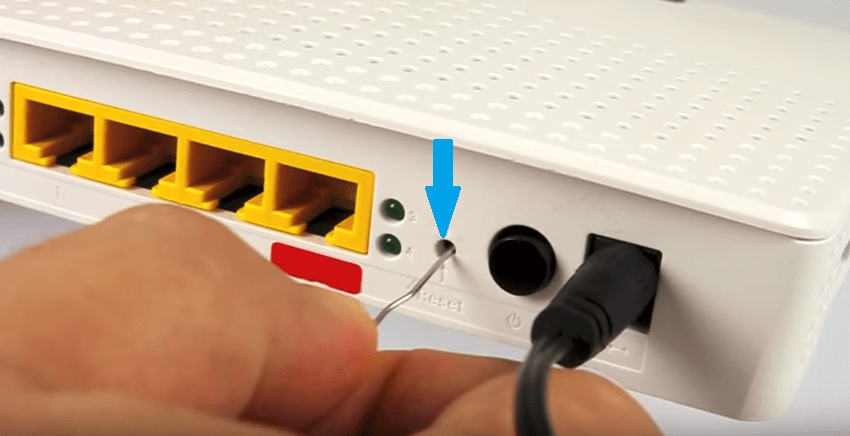
Если ни один из способов по какой-либо причине не сработал, всегда есть возможность откатить состояние настроек роутера к заводским – по умолчанию. Это позволит применить тот ключ, который производитель прописал на панели сзади. Любой роутер имеет кнопку Reset- чаще всего она стоит сзади, в одном ряду с элементами управления и подключения коннекторов.
Нужно зажать и подержать ее не более 10 секунд. Кнопка утоплена вглубь корпуса, чтобы случайно не нажать перезагрузку – потребуется применить что-то похожее на скрепку или ключ для слота симкарт. После этого на роутере будет заводской пароль.
Как узнать пароль от Wi-Fi на телефоне
ОС смартфонов тоже дают пользователю возможность просмотреть ключ от вайфая. Независимо от операционной системы телефона можно, как и на ноутбуке или ПК, сделать это через веб интерфейс. Разберем как узнать ключ на конкретной мобильной ОС.
Android
Для смартфона на Андроид доступны два метода: специальное приложение или данные из файла системы. Применение потребует root права.
Для просмотра пароля в приложении потребуется:

- Загрузить и установить установочный пакет WiFi Key Recovery. Подойдут аналогичные программы, имеющие хорошие отзывы. Скачивать только с проверенных магазинов, например, Google Play .
- После установки в приложении нужно выбрать интересующую сеть.
- В строке PASS находится пароль от вайфай.
Пароль из системного файла можно увидеть следующим образом:
- Открыть любой файловый менеджер с рут правами.
- Перейти в раздел data-misc-wifi.
- Требуемый элемент имеет название – wpa_supplicant.conf. Содержит информацию о сети, после psk указан ключ к вай фай.
Так можно быстро передать пароль домашнего или рабочего вай фая гостю и подключить его устройство к сети.
IOS
У смартфонов от Apple свой оригинальный подход к просмотру ключа вайфай. До обновления системы, в телефонах с iOS 7 и старше пароль был открыт к просмотру прямо на устройстве. Из настроек пользователь открывал Сафари. В меню «Пароли» была возможность просмотреть ключ от нужной сети.
С обновлением раздел стал сохранять пароль только от сайтов. Встроенными возможностями на свежих смартфонах от Apple посмотреть пароль от вай фай не получится.
Когда ключ к Wi-Fi утерян, не нужно спешить. Описана масса способов, чтобы узнать пароль с любого гаджета. После нахождения пароль лучше записать в заметки на смартфоне или бумажный носитель.
Источник: itznanie.ru